Některé modely televizorů Panasonic mají schopnost automaticky měnit vstupy po detekci připojeného zařízení. Pokud se však tato funkce neaktivuje, můžete snadno přepínat vstupy ručně pomocí tlačítka Vstup nebo Zdroj umístěného na dálkovém ovladači televizoru. Pokud vaše dálkové ovládání televizoru Panasonic nereaguje, není třeba panikařit. Níže jsou uvedeny čtyři účinné způsoby, jak změnit vstup na televizoru Panasonic, aniž byste se museli spoléhat na dálkové ovládání.
Přepněte vstup na televizoru Panasonic pomocí tlačítek na jednotce
U nejnovějších modelů Google TV Panasonic najdete k dispozici pouze jediné tlačítko napájení . Toto tlačítko slouží více funkcím, včetně přepínání kanálů, úpravy hlasitosti a přepínání vstupů. Když je televizor zapnutý, stisknutím tlačítka Napájení zobrazíte nabídku ve spodní části obrazovky. Opakovaně tiskněte tlačítko Napájení , dokud se nezvýrazní možnost Zdroje . Jakmile je zvýrazněno Zdroje , dlouhým stisknutím tlačítka Napájení změňte vstup. Pokud chcete přepnout na HDMI 2, jednoduše znovu dlouze stiskněte tlačítko Napájení .
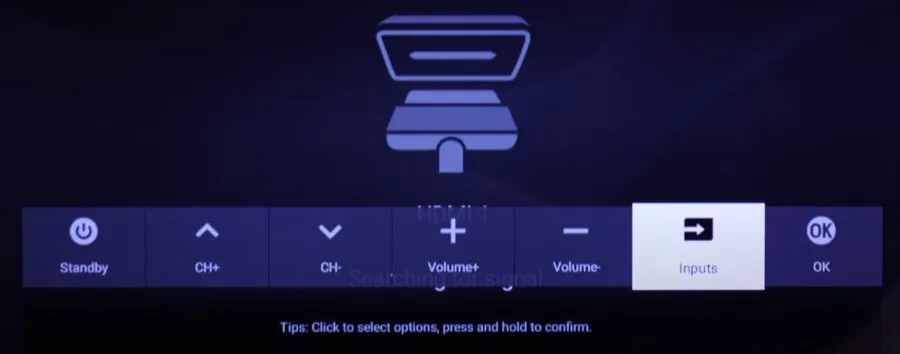
U starších modelů televizorů Panasonic je obvykle na samotném televizoru vyhrazené tlačítko Input nebo Source , které vám umožňuje snadno přepnout na HDMI. Pokud vaše jednotka nemá specifické tlačítko vstupu, změňte zdroj stisknutím tlačítka Menu nebo AV .
- Pro televizory Panasonic s tlačítkem Input – Ujistěte se, že je televizor zapnutý. Stisknutím tlačítka Input na TV jednotce zobrazíte seznam připojených zařízení. Požadovaný zdroj můžete vybrat opětovným stisknutím tlačítka Input .

- Pro televizory Panasonic bez tlačítka Input – Po zapnutí televizoru stiskněte tlačítko Menu . Přejděte do nastavení vstupu pomocí tlačítek Volume/Channel . Vyberte požadovaný vstup z nabídky.
Změňte vstup HDMI na televizoru Panasonic pomocí aplikací Smartphone Remote
Použití kompatibilní vzdálené aplikace na vašem smartphonu vám umožní rychle změnit vstup na vašem televizoru Panasonic. Před spuštěním jakýchkoli vzdálených aplikací se ujistěte, že jsou váš televizor Panasonic i smartphone připojeny ke stejné síti WiFi.
Jakmile otevřete vzdálenou aplikaci a propojíte ji s televizorem Panasonic, zobrazí se vzdálené rozhraní. Klepnutím na ikonu Vstup otevřete nabídku zdrojů a poté vyberte zdroj HDMI, který chcete použít. Chcete-li najít nejvhodnější aplikaci pro váš televizor Panasonic, podívejte se na následující seznam doporučených vzdálených aplikací.
| Model televizoru Panasonic | Vzdálené aplikace | Odkaz ke stažení aplikace |
|---|---|---|
| Čtyři televizory | Aplikace Amazon Fire TV | Google Play | App Store |
| Víra TV | Panasonic TV ovladač 3 | Google Play | App Store |
| Android/Google TV | Aplikace Google TV | Google Play | App Store |
Pokud má vaše zařízení Android IR vysílač, můžete ke změně vstupu na televizoru Panasonic použít aplikace pro dálkové ovládání IR. Stačí spustit aplikaci IR Remote a spárovat ji s televizorem. Zde jsou některé IR vzdálené aplikace dostupné pro ovládání vašeho televizoru Panasonic:
Použití bezdrátové klávesnice nebo myši ke změně vstupu na televizoru Panasonic
K televizoru Panasonic můžete připojit bezdrátovou klávesnici a myš. Najděte port USB na televizoru a vložte dongle bezdrátové klávesnice nebo myši. Jakmile je zařízení detekováno, na obrazovce se objeví kurzor. Tento kurzor můžete použít k navigaci; klikněte na ikonu VSTUPY v hlavní nabídce televizoru Panasonic a vyberte preferované připojení HDMI.
Změňte vstup na televizoru Panasonic pomocí funkce rozpoznávání hlasu
Chytré televizory Panasonic vybavené Google TV, Android TV nebo Fire OS mohou reagovat na hlasové příkazy, což vám umožní snadno změnit vstup bez dálkového ovládání.

Chcete-li tuto funkci využít, stiskněte tlačítko mikrofonu nebo hlasového vyhledávání na vzdálené aplikaci a postupujte podle těchto příkazů:
- Pro Google nebo Android TV řekněte: „ OK Google, změňte vstup na HDMI (1, 2 nebo 3) .“
- V případě Fire TV řekněte: „ Alexa, změň vstup na HDMI (1, 2 nebo 3) .
Pokud dáváte přednost fyzickému dálkovému ovládání, můžete zvážit volbu univerzálního dálkového ovladače. Než se pokusíte přepnout vstupy stisknutím tlačítka Zdroj , nezapomeňte jej naprogramovat pomocí specifických kódů pro televizory Panasonic .
Napsat komentář